Nyhedssider
Alle nyheder oprettes i mappen ’Nyhedsarkiv’. Nyheder trækkes ind på nyhedslister baseret på deres tagging.
Når nyheden sættes til publiceres, sættes den til godkendelse på den liste, der abonnerer på det specifikke tag, som vælges i sitecore-feltet ’Organisatoriske enheder’. Det betyder, at institutter/afdelinger kan tagge hinanden og dermed "dele" nyheden på flere nyhedslister på tværs af DTU.
Hvis den enkelte redaktør ikke manuelt vil godkende nyheder en for en, er det også muligt at sætte lister til at auto-godkende nyheder.
Bemærk, at nyheder oprette i det nye design, ikke kan vises på hjemmesider i det gamle design. Nyheder oprettet i det gamle design, vil dog blive vist (i en togglet version) i det nye design.
Opret en nyhed
- Før du opretter den tomme nyhedsskabelon, skal du sikre dig, at du har valgt korrekt sprog i nyhedsarkivet.
- Ved nyheder på dansk, skal du vælge dansk i sprogknappen, når du står på nyhedsarkivet.
- Ved nyheder på engelsk, skal du vælge engelsk.
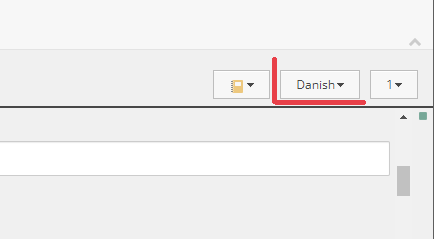
- Højreklik på ’Nyhedsarkiv'
- Klik på 'Indsæt'
- Klik på 'Nyhedsside'
- Indtast et navn på det nye element – det kan fx være titlen på nyheden (eller dele heraf).
Bemærk, at navnet på elementet bliver vist i URL'en.
LÆS MERE: Navngiv siden
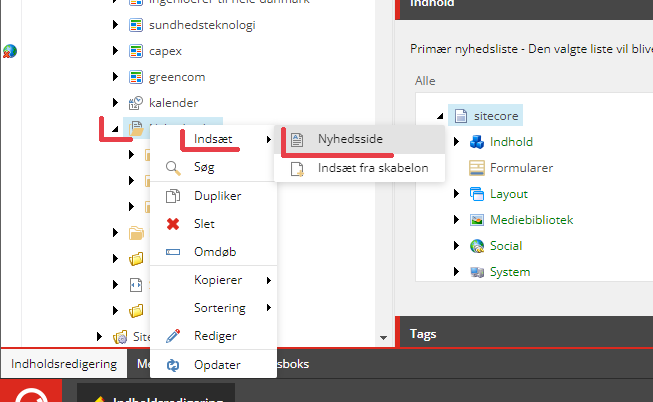
Indsæt indhold i nyheden
Udfyld følgende felter i Sitecore – se billede for angivelse af felternes udseende og placering på de publicerede sider:
- Etiket tekst
- Overskrift
- Manchet
- Dato (nyhedsdato/-tidspunkt): Sitecore flytter automatisk nyheden ned i den respektive dato-mappe baseret på den dato, du vælger. Dato + tidspunkt bruges til at sortere i nyheder på nyhedslisten. Nyeste nyheder står enten øverst eller længest mod venstre.
- Billede (se afsnit om billeder)
- Billedtekst
- Evt. Video (se afsnit om video)
- Forfatter: nyhedens skribent
- Tekst (tryk på redigeringsværktøj)
- Kontaktperson(er): typisk forskere eller medarbejdere
- Organisatoriske enheder: Vælg det tag, som svarer til den nyhedsliste, som nyheden skal vises på.
- Emne
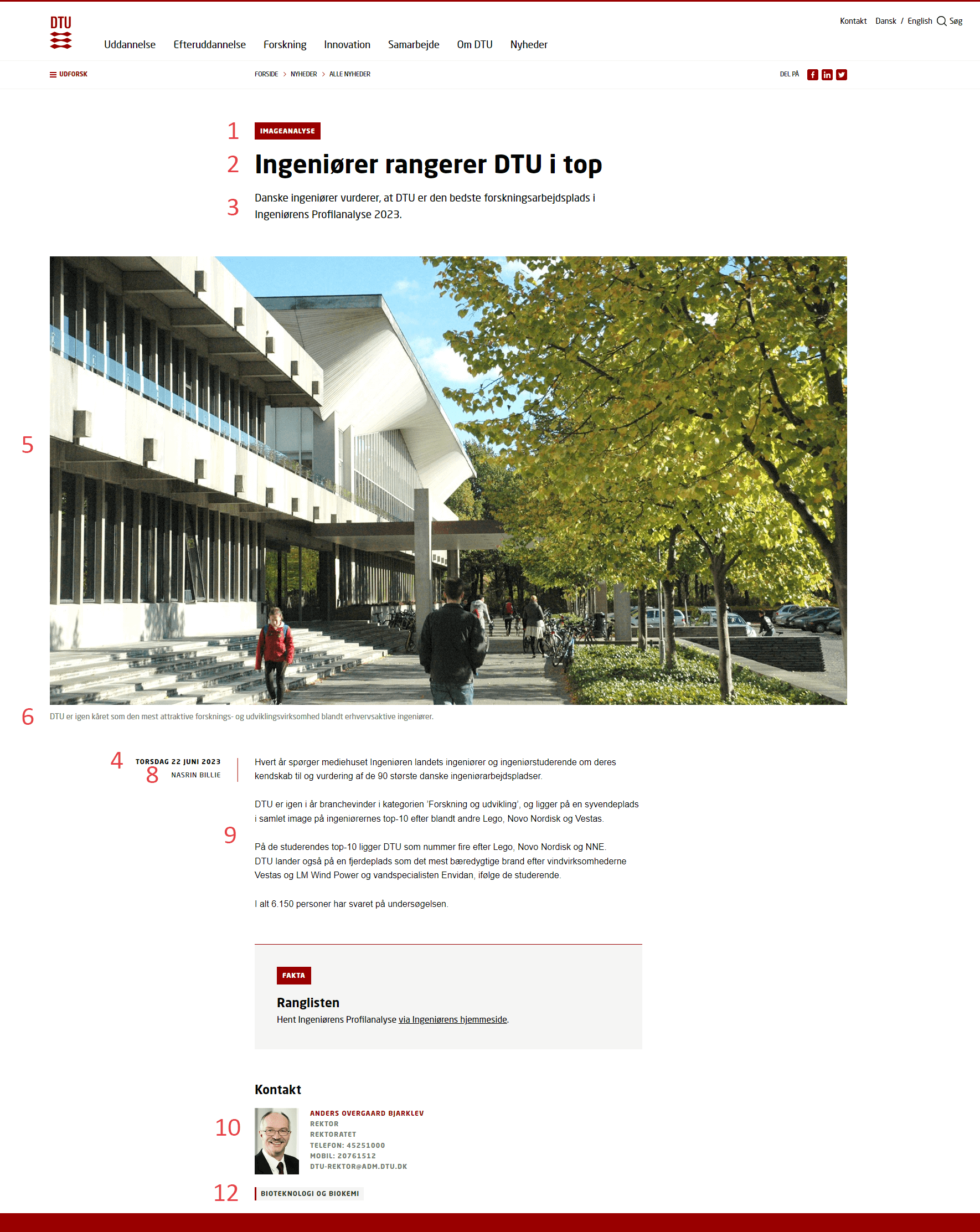
Publicering af nyhed
Når nyheden er parat til publicering, skal du sætte flueben i "Godkend version til udgivelse".
Nyheden vil nu blive vist på den/de nyhedslister, som abonnerer på det tag, som der er indsat på nyheden under 'Organistoriske enheder'.
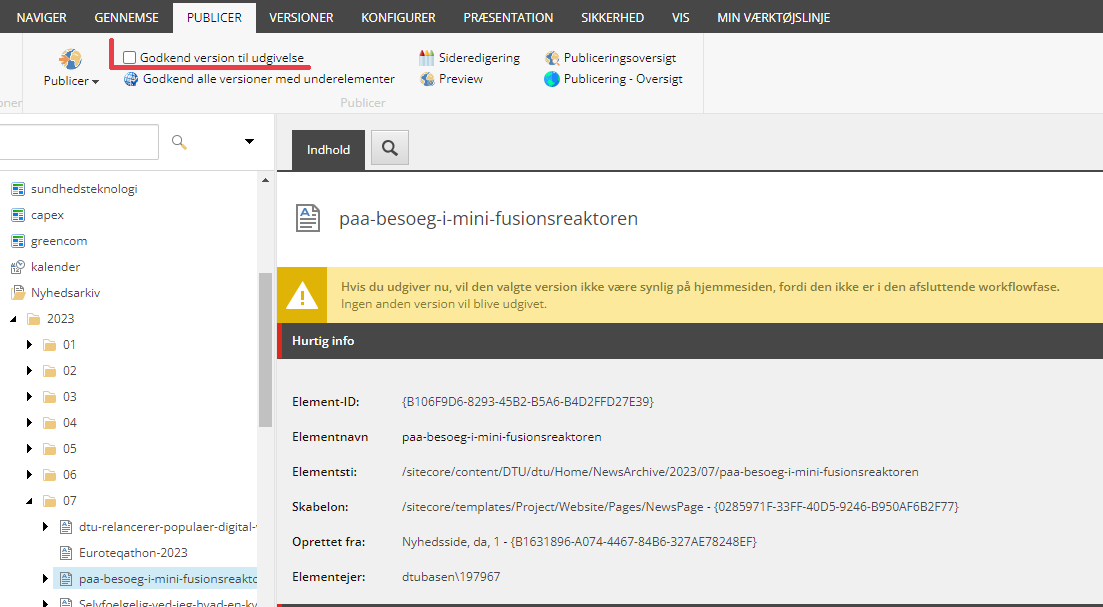
Moduler
Du kan indsætte forskellige moduler i nyheden.
Indsæt gerne modulerne i en bredde på 6 kolonner, da det giver det bedste udtryk.
Læs mere: Moduler.
Billeder
Alle billeder skal være 1920 X 1080px (16:9 format)
Sæt flueben i ”Bevar billedets højde/bredde forhold”, hvis billedets særlige format ønskes bevaret.
Benyt evt. www.befunky.com til at beskære billeder. Før du uploader billeder til mediebiblioteket, er det en god ide at optimere dem til web (reducer deres størrelse). Benyt fx tinyjpg.com.
Læs mere om Billeder og Upload til mediebibliotek.
Godkend nyhed til visning
Før nyheden kan blive vist på nyhedslisten, skal den godkendes.
Læs mere: Godkend nyhed til visning.
Oversættelse fra dansk til engelsk
Får du brug for en engelsk version af nyheden (inkl moduler), har du to valgmuligheder alt efter om hjemmesiden er spejlet eller ej.
Læs mere: Oversættelse fra dansk til engelsk (eller vice versa).